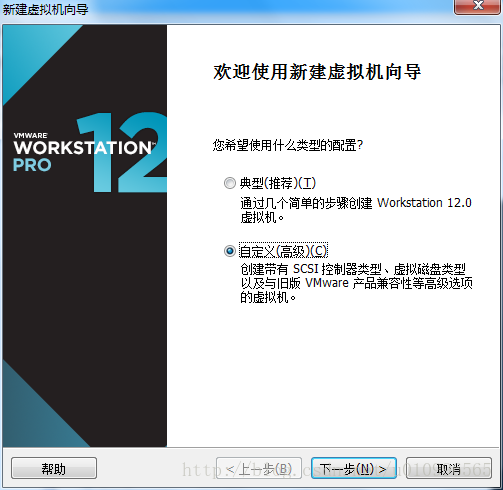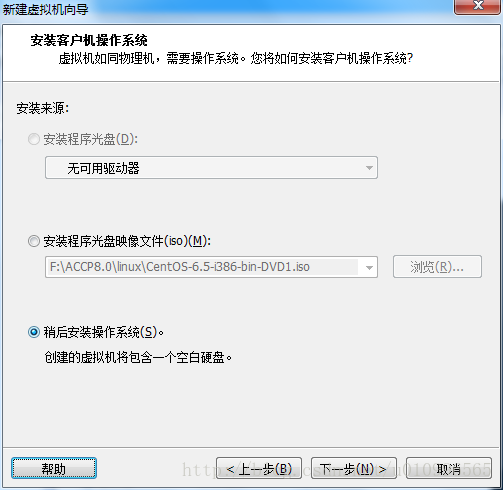VMware Workstation中安装linux系统(CentOS)超详细(部分转载)
首先准备一下VMware虚拟机和linux镜像文件,链接如下:
对于32位windows机子安装的是10.0.7版本的VMware Workstation,链接: https://pan.baidu.com/s/1HFZgSfXsXbVwDOcHkjPtYg 提取码: 9w3c
CentOS镜像文件,链接: https://pan.baidu.com/s/1DrvMeF_wniBe_97VH5T5Rw 提取码: am9q
首先安装VMware Workstation(简体中文版的)。
大家可以按照提示进行安装(来自百度经验https://jingyan.baidu.com/article/6b97984dd8c6b21ca2b0bf17.html)。
1、点击下一步

2、点击同意,然后下一步
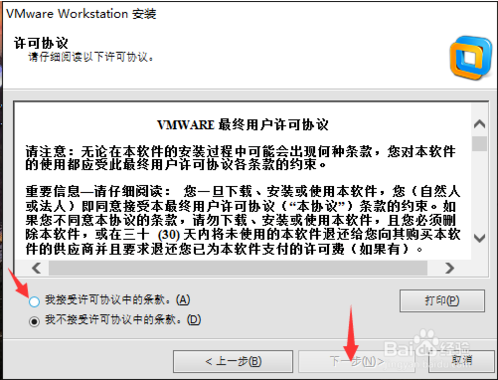
3、如果不是要求很严格,典型安装已经足够了。注意,下一步按钮是灰色的,直接点击图标进入下一步
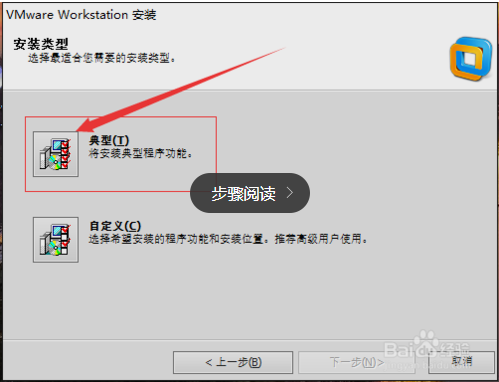
4、根据需要可以自定义安装路径,然后下一步
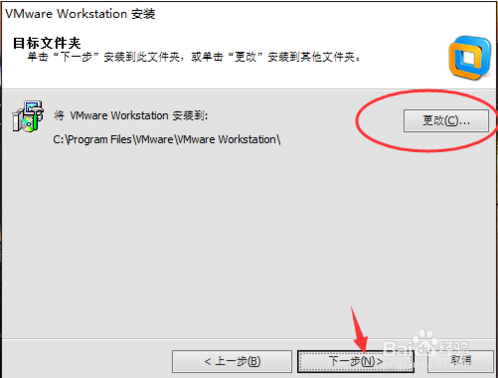
5、下一步
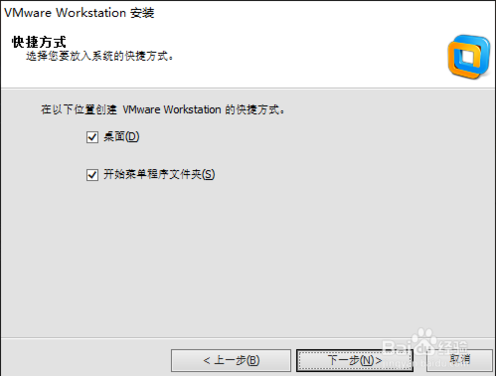
6、点击继续
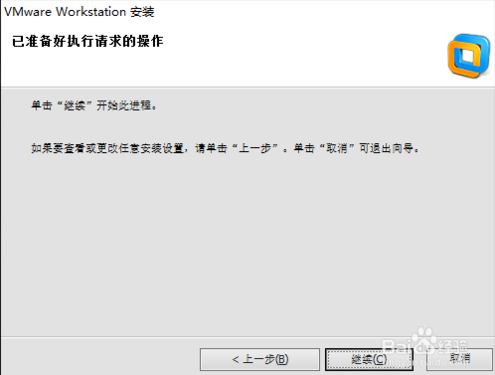
7、安装过程需要几分钟,耐心等待

8、这里需要输入注册密钥,网上一搜可以搜出很多,这里给大家提供一个
注册密钥:1G4LV-FZ25P-0ZCN8-ZA3QH-8C00C
复制粘贴后,点击输入
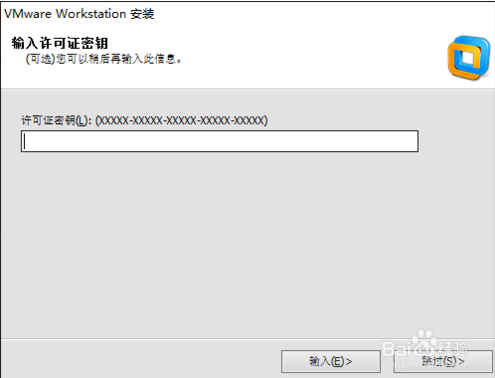
9、 安装完成后点击完成,退出安装向导
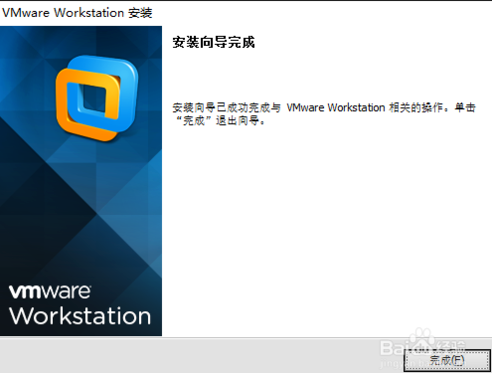
10、 这时候它会在桌面生成启动VMware Workstation的快捷方式(如果没有,可以自己到安装路径下找),点击启动,就可以使用VMware Workstation 10啦!
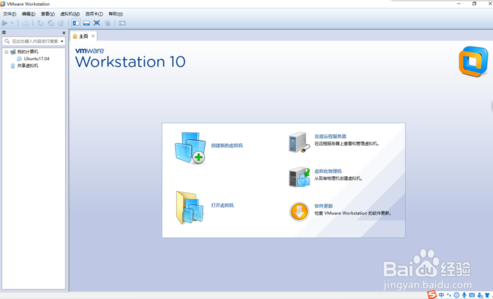
11、点击文件——新建虚拟机
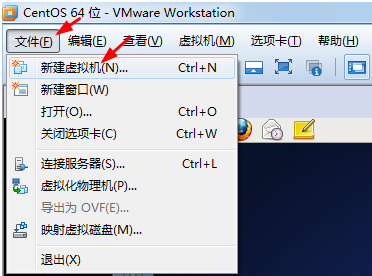
12、弹出下面对话框,选择自定义
13、选择默认值
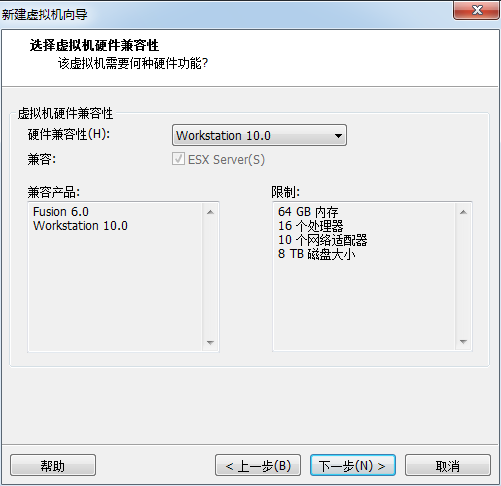
14、这一步选择稍后安装操作系统,点击下一步。
15、我们要装的是linux系统,所以这里选择Linux,并且版本选择CentOS 64位
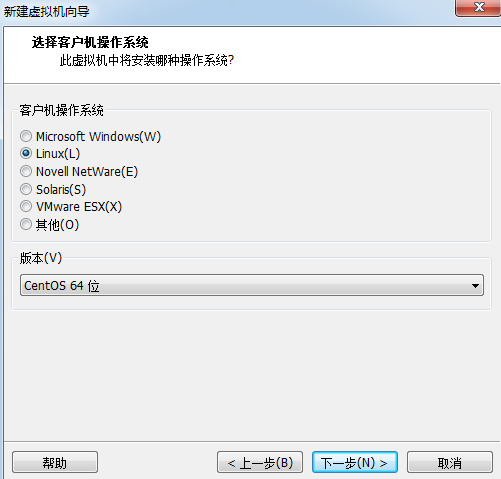
16、给虚拟机命名,并且选择存放的位置。

17、这里我都给1,配置高的童鞋们可以自己修改核心数和处理器的个数。
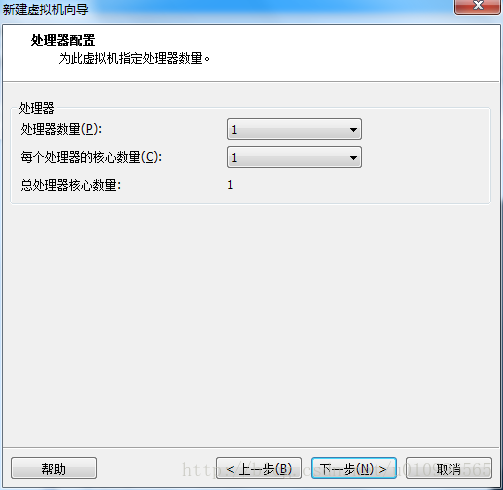
18、给1G就够了。
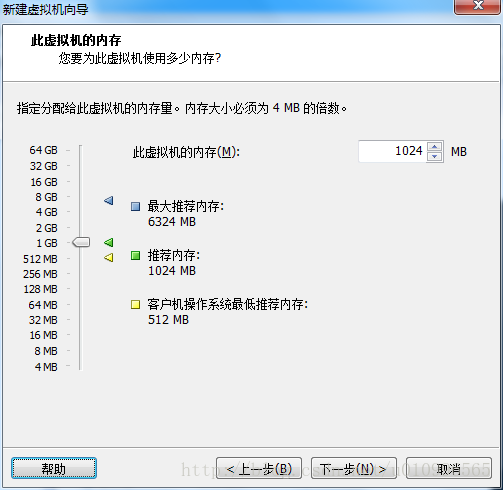
19、网络类型这里选择仅主机模式
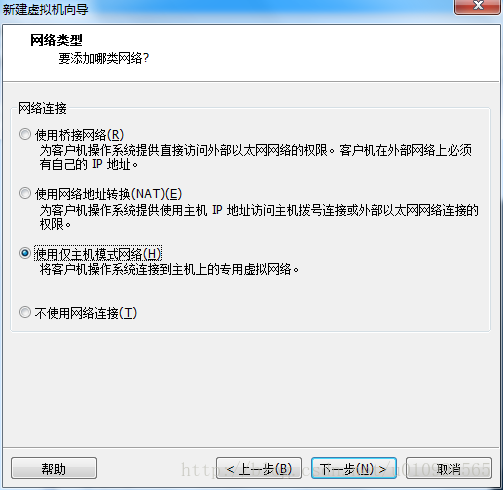
20、默认推荐项
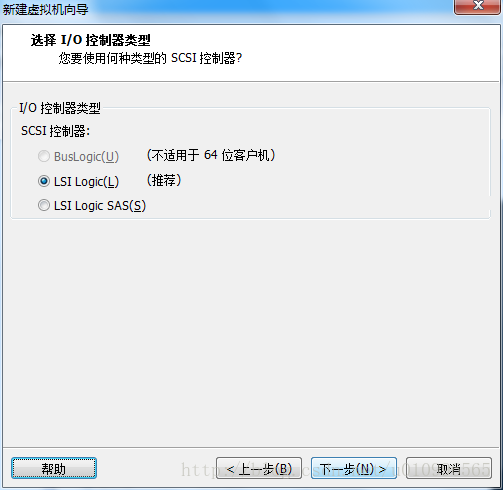
21、推荐项
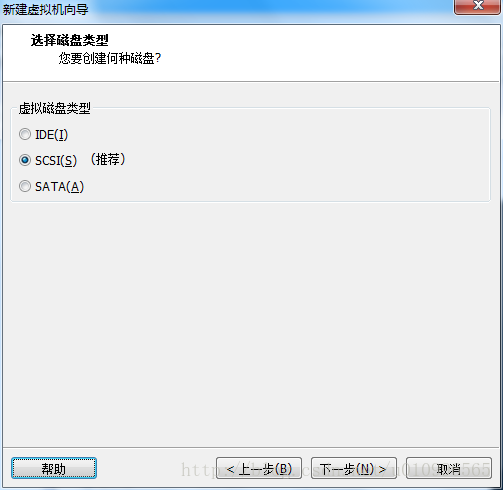
22、选择创建新的虚拟磁盘
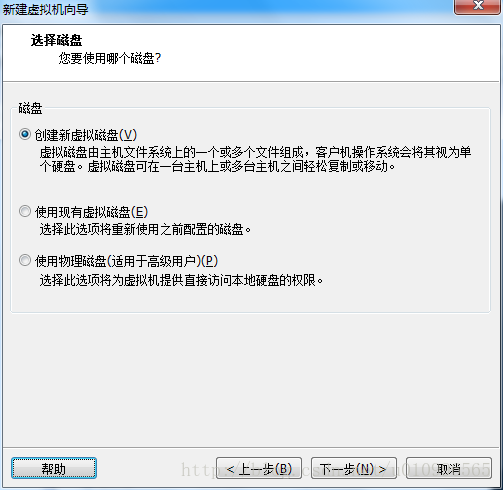
23、磁盘容量我们给20G,将拟磁盘存储为单个文件。

24、默认即可,点击下一步
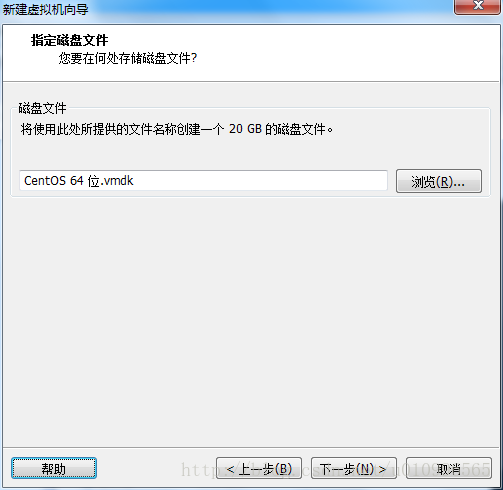
25、直接点完成就ok了。至此虚拟机的安装就完成了,下面讲一下给该虚拟机添加镜像文件,并且安装该镜像文件。
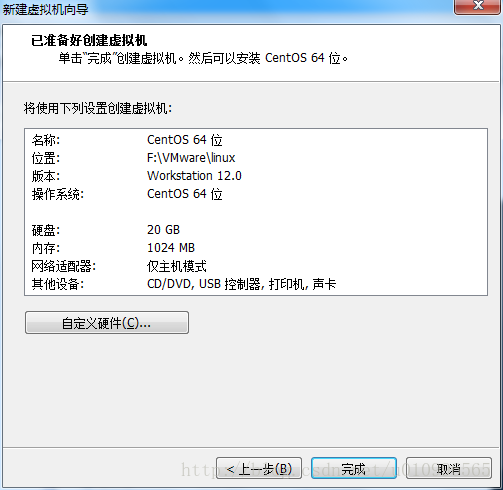
镜像的安装
26、找到我们刚刚安装完成的那个虚拟机,并点击编辑虚拟机设置
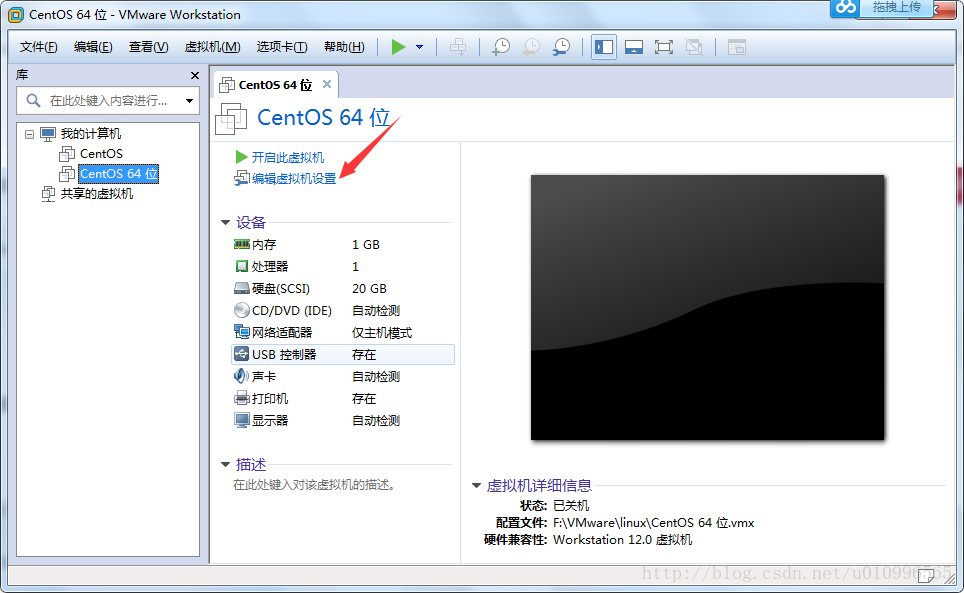
27、选择CD/DVD,然后点击右侧的使用ISO镜像,找到我们下载的那个CentOS镜像文件。点击确定,开启虚拟机。
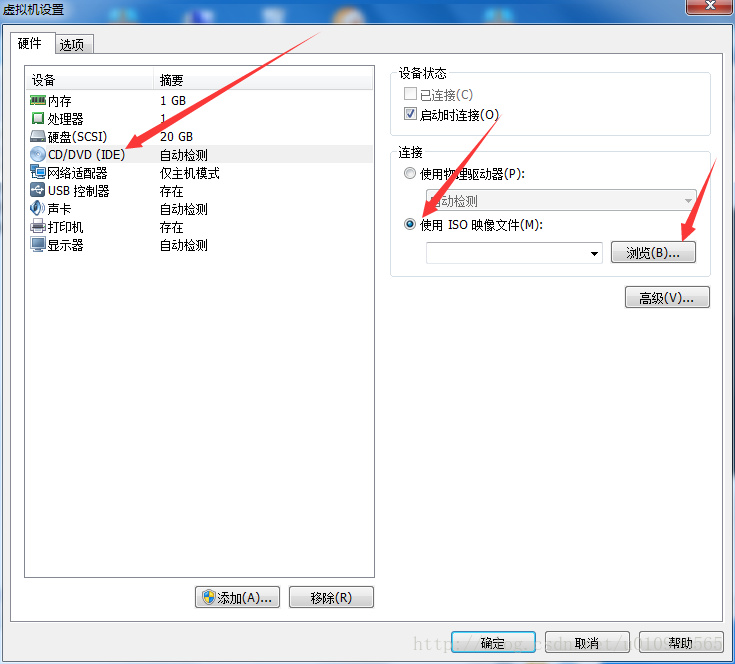
28、选择第一项
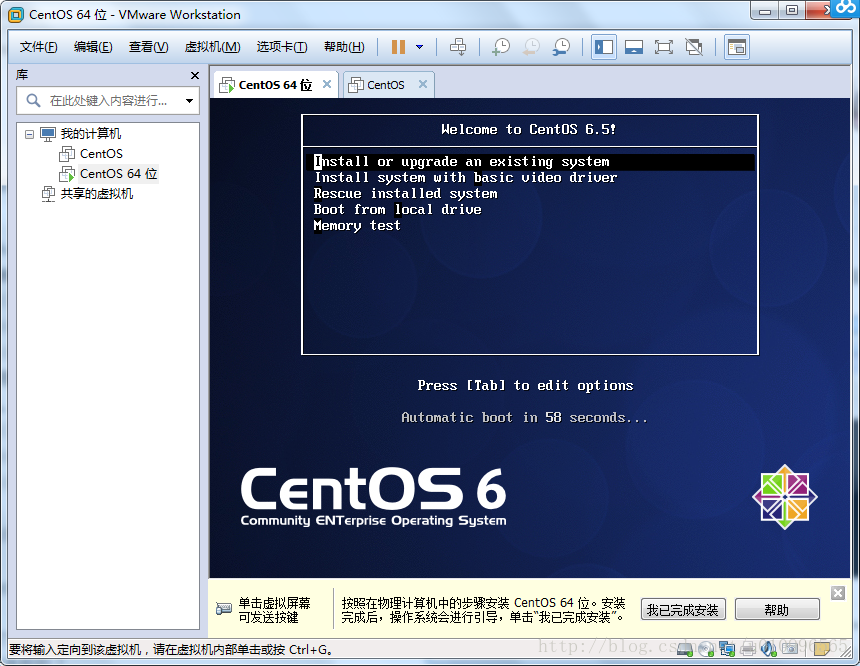
29、选择Skip
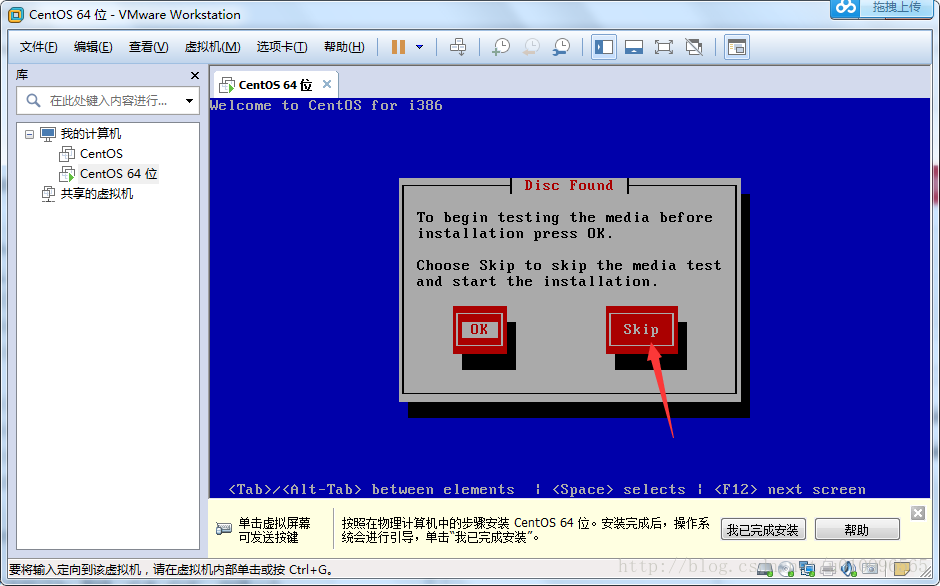
30、点击Next
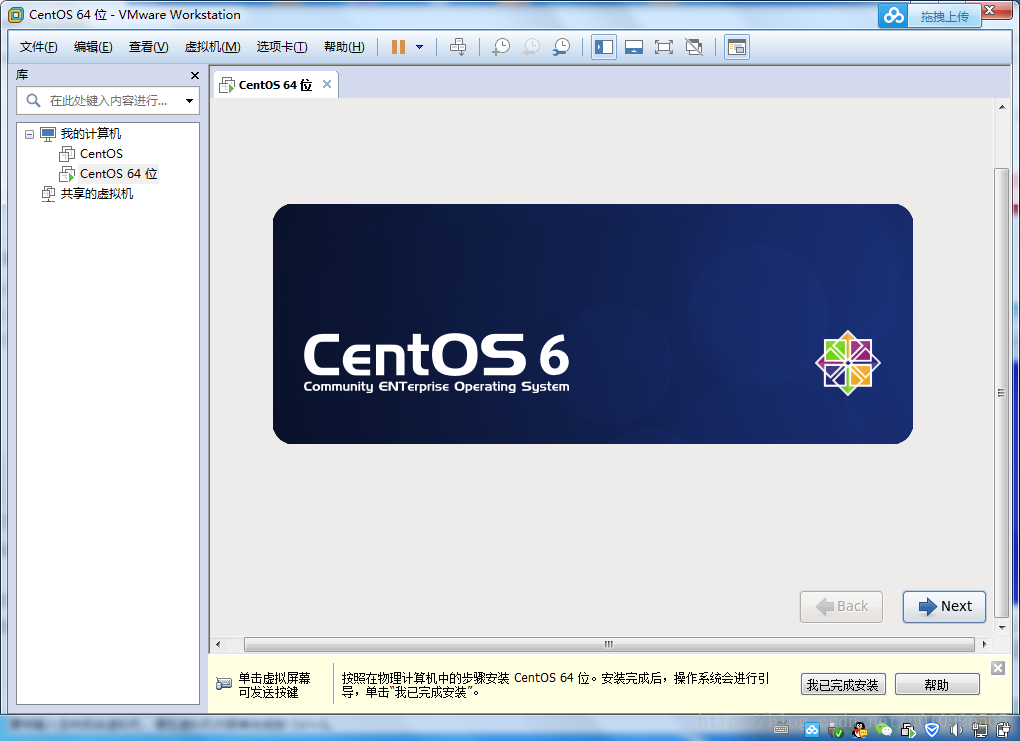
31、这里安装一个简体中文版的,当然也可以安装英文版。键盘安装美国英语式。

32、选择基本存储设备
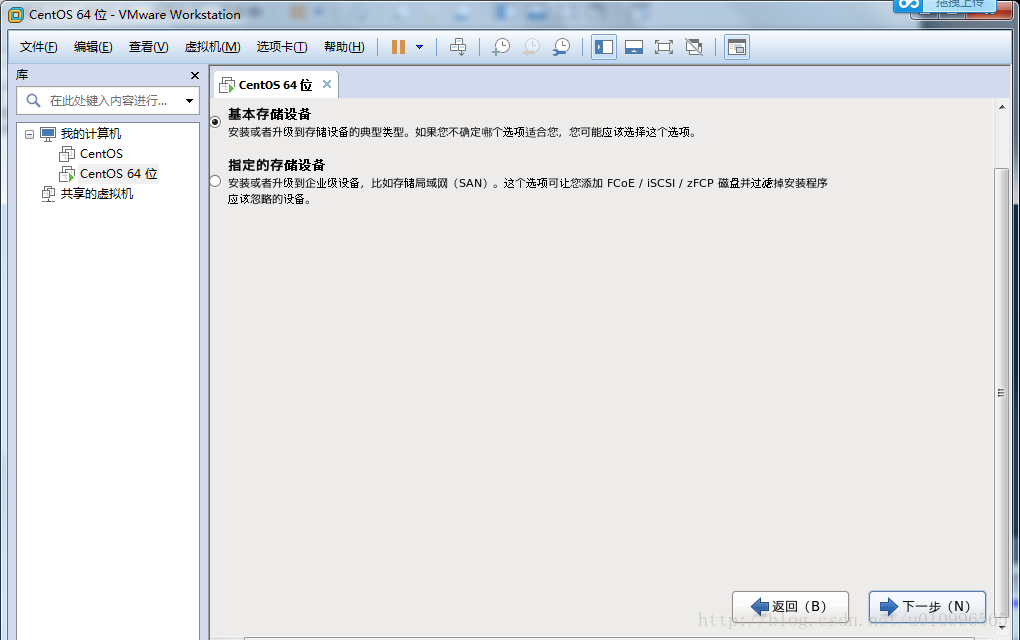
33、点击是,忽略所有数据
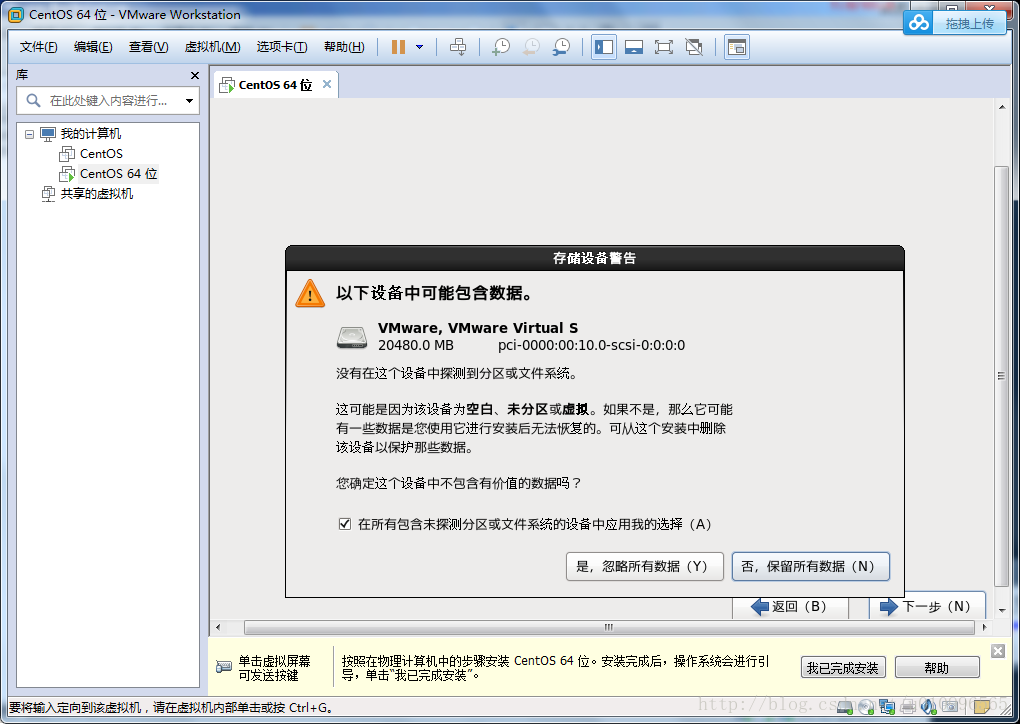
34、主机名 默认值就好,不要有中文
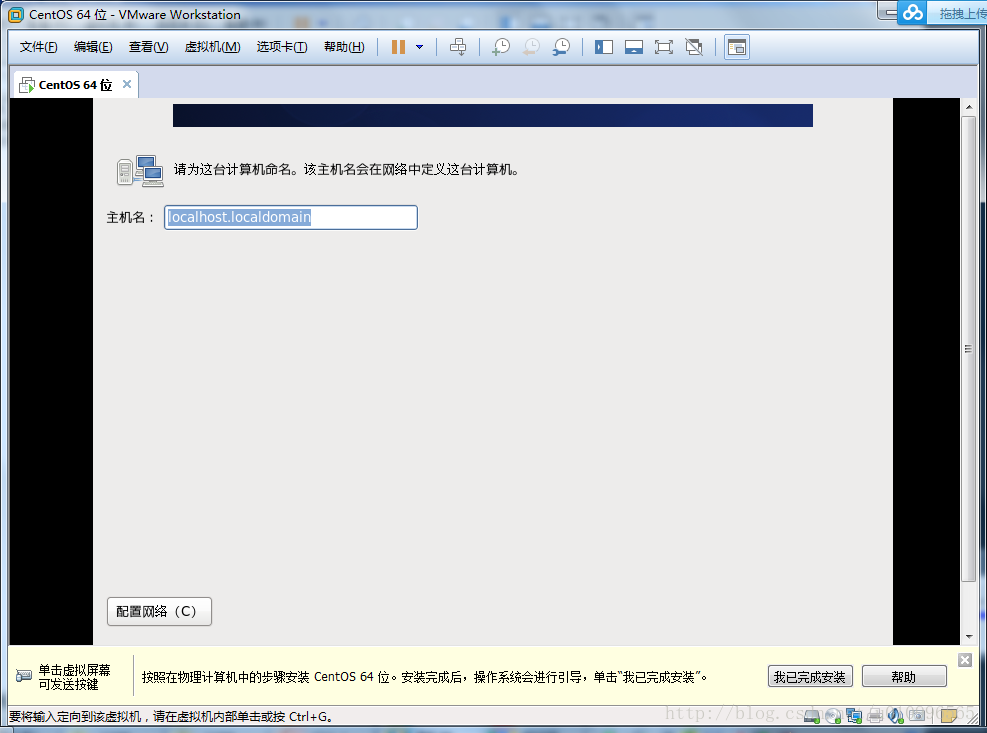
35、时间选择上海
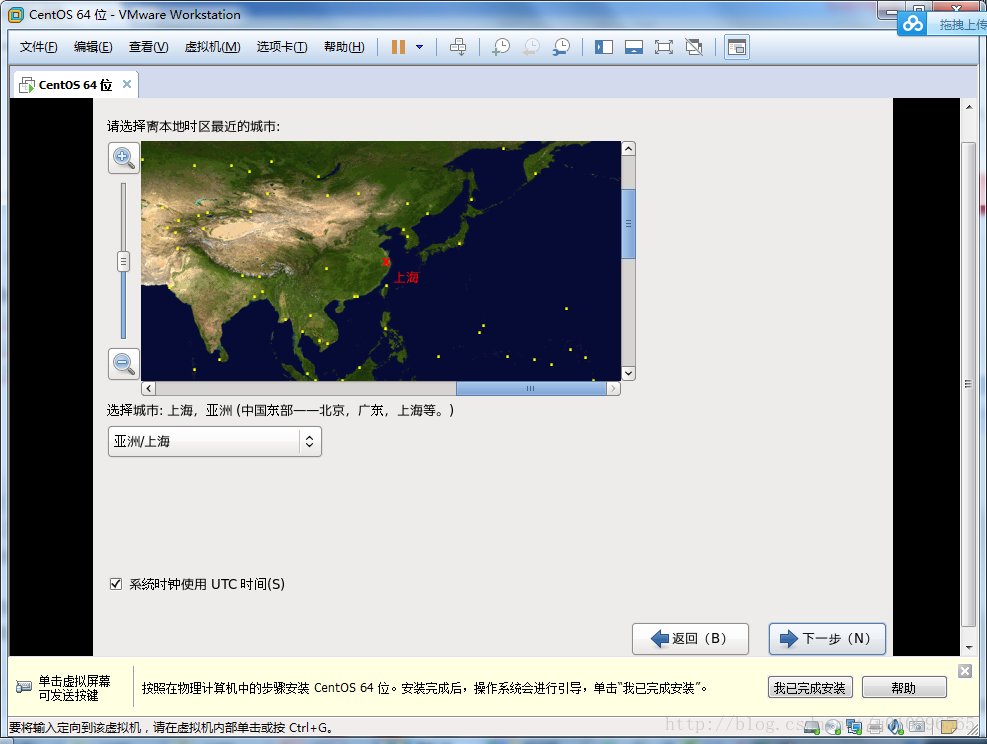
36、设置密码
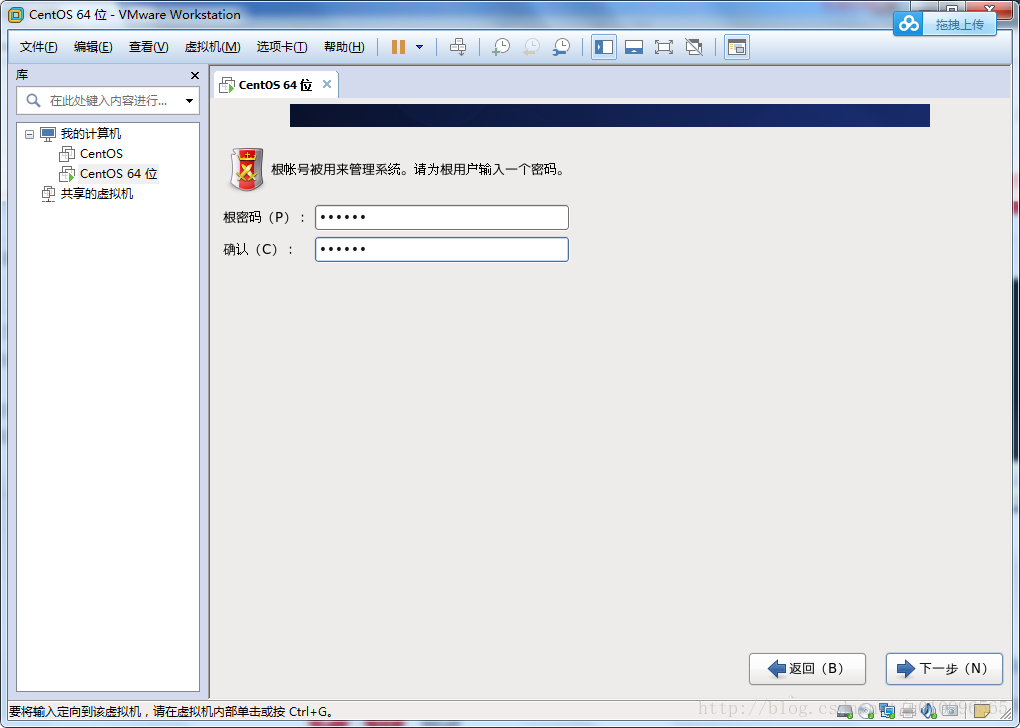
37、该选项给默认值即可
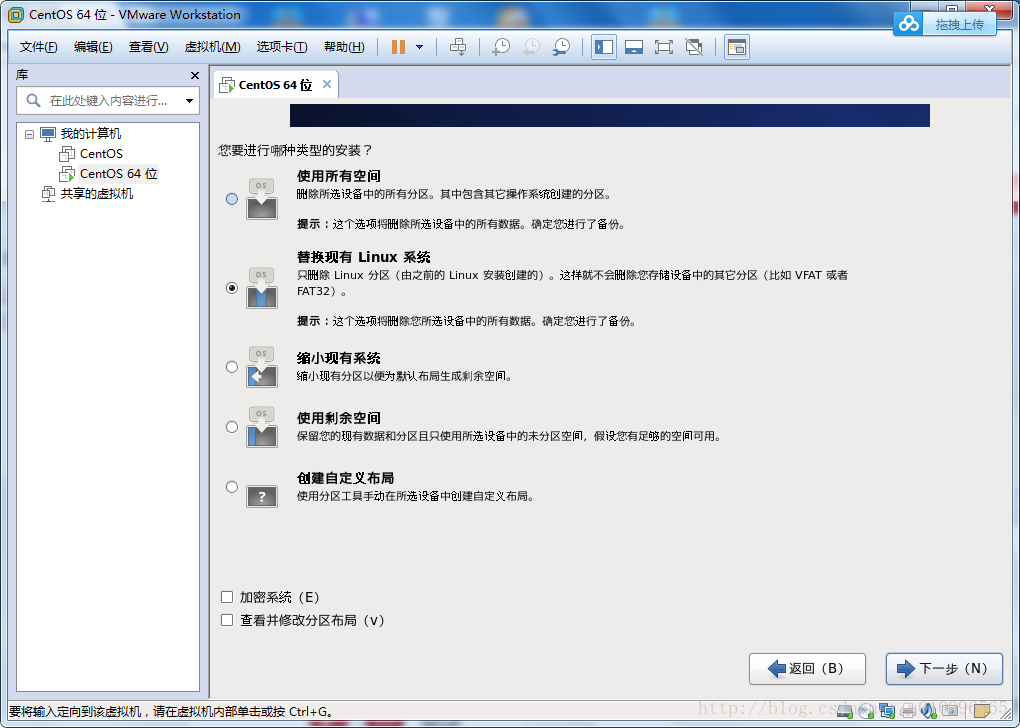
38、将修改写入磁盘
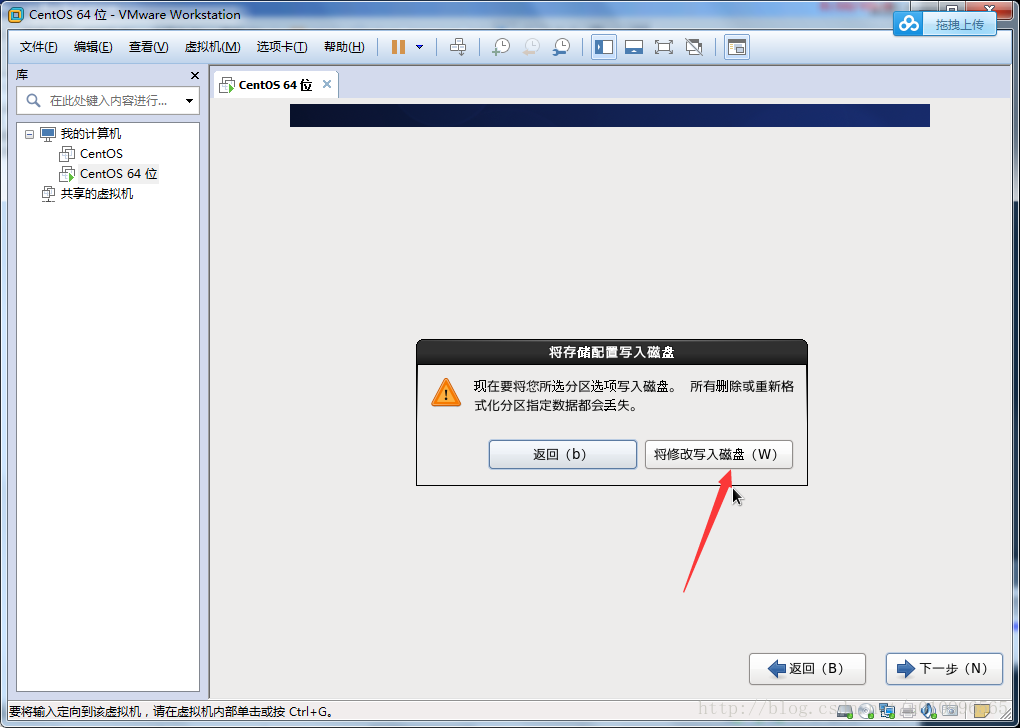
39、这里直接默认即可,点击下一步
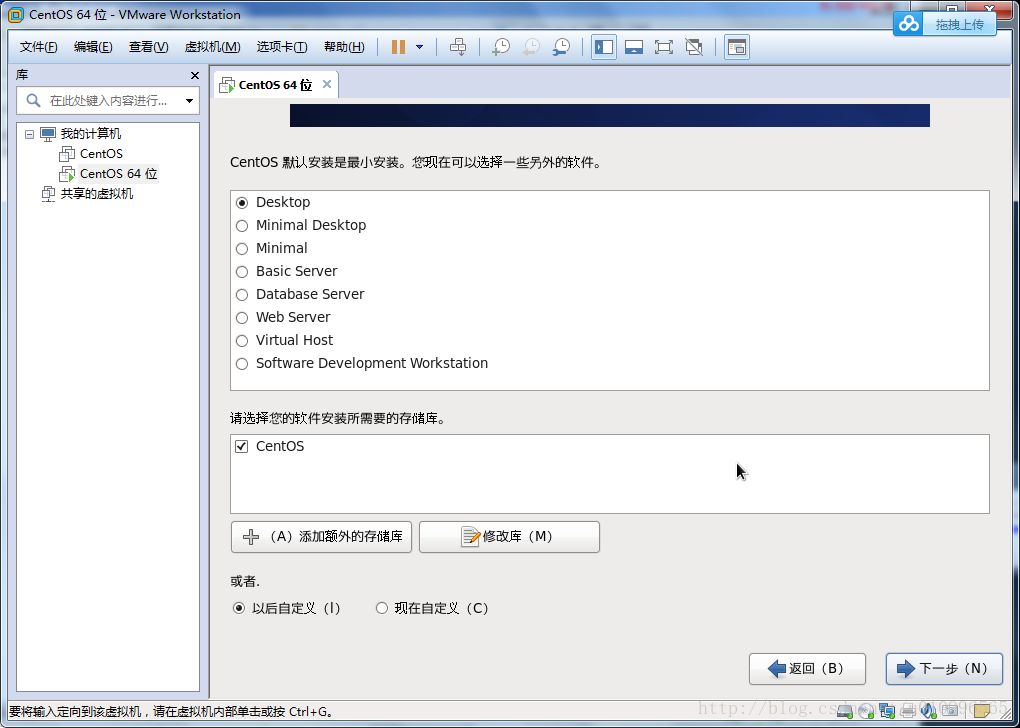
40、此时就是正在安装了,安装完成后就可以进入该系统了。


VMware Workstation中安装linux系统(CentOS)超详细(部分转载)的更多相关文章
- 在windows系统上安装VMware Workstation虚拟机,然后在虚拟机VMware Workstation上安装linux系统,在linux系统安装xshell的服务端,在windows系统上安装xshell。用windows系统上的xshell连接到linux
第一步:安装xshell: 去百度 xshell ,然后安装一下就可以了.就是普通的软件安装,在这里不做过多的接收. 第二步:安装虚拟机VMware Workstation 百度安装,不做过介绍 ...
- 『学了就忘』Linux基础 — 6、VMware虚拟机安装Linux系统(超详细)
目录 1.打开VMware虚拟机软件 2.选择Linux系统的ISO安装镜像 3.开启虚拟机安装系统 (1)进入Linux系统安装界面 (2)硬件检测 (3)检测光盘 (4)欢迎界面 (5)选择语言 ...
- Linux入门到放弃之一《在VMware虚拟机中安装Linux系统(RedHat)》
1.启动VMware: 2.新建虚拟机: 3.自定义配置(1安装客户机操作系统点击"稍后安装操作系统"2选择客户机操作系统为Linux,版本为Red Hat Enterprise ...
- VMware 安装Linux系统 CentOS
VMware 安装Linux系统 CentOS 1. 下载镜像系统 centos镜像下载地址:https://www.centos.org/download/ 选择DVD下载即可 linux各版本下 ...
- VMware Workstation下安装Linux
下载VMware Workstation thunder://QUFodHRwczovL2Rvd25sb2FkMy52bXdhcmUuY29tL3NvZnR3YXJlL3drc3QvZmlsZS9WT ...
- 2017.8.9在虚拟机中安装linux系统
0 安装前提 已经安装好VM,并且配置好,具体过程参看随笔:2017.8.5 VMware的介绍与安装 相关随笔:2017.8.5 Linux达人养成计划 I 需要知道的概念:VMWare,虚拟机,真 ...
- 虚拟机中安装linux系统步骤
参考:http://blog.csdn.net/u013111221/article/details/50856934 后面参考:http://blog.csdn.net/chenweitang123 ...
- 2.4 小白必看:零基础安装Linux系统(超级详细)
我们以新发布的 CentOS 8.1 为例,学习如何安装Linux系统. 准备工作: 1. 一台可以访问互联网的电脑 2. VMware Workstation安装包 3. CentOS8.1镜像文件 ...
- 小白必看:零基础安装Linux系统(超级详细)
我们以最新发布的CentOS 8.1为例,学习下如何安装Linux系统 准备工作: 1.一台可以访问互联网的电脑 2.VMware Workstation安装包 3.CentOS8.1镜像(CentO ...
随机推荐
- .net core使用RPC方式进行高效的HTTP服务访问
传统的HTTP接口调用是一件比较繁琐的事情,特别是在Post数据的时候:不仅要拼访问的URL还是把数据序列化成流的方式给Request进行提交,获取Respons后还要对流进行解码.在实际应用虽然可以 ...
- 前端笔记之JavaScript(八)关于元素&计算后的样式
一.获取元素方法(JS选择器) 1.1概述 得到id元素的方法 document.getElementById() 得到一个元素.事实上,还有一个方法可以得到标签元素,并且得到的是多个元素: docu ...
- centos7 修改yum源为阿里源
centos7 修改yum源为阿里源,某下网络下速度比较快 首先是到yum源设置文件夹里 安装base reop源 cd /etc/yum.repos.d 接着备份旧的配置文件 sudo mv Cen ...
- 设计模式总结篇系列:装饰器模式(Decorator)
在面向对象设计过程中,经常会遇到需要对现有的类的功能进行扩展,通常我们可以采用继承的方式.例如老罗最近在做手机,一开始需要定义手机所应具有的功能: interface Phone{ public vo ...
- linux centos6.5安装KVM
1.安装kvm,vnc软件 http://www.server110.com/kvm/201404/10467.html yum install kvm,缺啥补啥 yum install kvm km ...
- [一]FileDescriptor文件描述符 标准输入输出错误 文件描述符
文件描述符 当应用程序请求打开或者操作文件时,操作系统为应用程序设置一张文件列表,具体的实现形式此处不深入说明 操作系统会提供给你一个非负整数,作为一个索引号,它的作用就像地址或者说指针或者说偏移 ...
- tuxedo开发
近来一直在和某电信的系统做对接开发,需要从对方系统(tuxedo)中查询数据后进行显示,本来是个挺简单的事情,无奈tuxedo这个东西以前真是没听说过,网上能用的资料也不多,真是苦了我这段时间,还好已 ...
- Oracle day03 连表查询
为什么要表连接进行查询? 查询部门名称为SALES的员工信息 如何进行表的连接查询? 两种方式:Sql 1992 和sql1999 sql1992sql分类 1.笛卡尔积 (表乘表) 2. ...
- 2013年第四届蓝桥杯javaB组 试题 答案 解析
1.世纪末的星期 曾有邪教称1999年12月31日是世界末日.当然该谣言已经不攻自破. 还有人称今后的某个世纪末的12月31日,如果是星期一则会.... 有趣的是,任何一个世纪末的年份的12月31日都 ...
- 前端导出excel数据-jsonToExcel
咳咳,好久没有写博了... 在工作中遇到了纯前端,将数据导出为excel文件.正文开始: 第一步 安装依赖: npm i xlsx 第二步 写导出函数: import XLSX from 'xlsx' ...